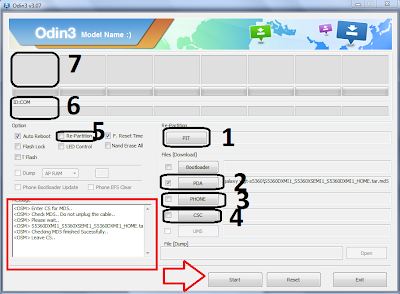Sebelum admin ngalor ngidul menulis artikel ini, admin ingin sedikit membahas apa sich itu Flash Stock ROM dan kapan atau mengapa kita harus melakukannya? Admin akan menjelaskan sedikit dengan pengertian admin sendiri. Flash Stock ROM ini adalah sebuah cara yang dilakukan untuk mengupgrade atau mengembalikan atau juga mengganti suatu sistem operasi perangkat seperti handphone atau gadged atau handheld (**biasa di singkat menjadi HH). Flash Stock ROM ini sering juga di sebut sebagai Flash ulang oleh tukang-tukang service HP.
Seperti kita ketahui, ada banyak sekali peredaran barang-barang gelap seperti handphone atau gadget melalui backmarket di indonesia. Salah satu kelemahannya adalah terkadang atau kebanyakan pastilah tidak terdapat bahasa indonesia yang dimasukkan kedalamnya. Untuk mengatasi dan menjadikan barang-barang tersebut menjadi seperti barang yang legal, maka salah satu cara yang dilakukan juga adalah dengan Flash Stock ROM perangkat tersebut.
Salah satu pengalaman admin sendiri adalah dengan handphone alias HH atau tablet dengan sistem operasi berbasis android. Seperti yang kita ketahui android saat ini sangat di gemari dan sedang sangat populer di masyarakat. Ada banyak sekali artikel atau blog yang membahas tata cara menggunakan sampai meng-oprek perangkat yang berbasis android ini. Kebetulan admin juga salah satu pecintanya.
Nah, admin sendiri memiliki beberapa HH yang menggunakan sistem operasi android. Salah satunya adalah Samsung Galaxy Y GT-S5360. Meski admin juga memiliki HH yang lain tetapi masih suka otak-atik tuh HH sampai akhirnya terkadang terjadi boot loop. HH tidak bisa booting sempurna alias hanya bisa menampilkan booting screen saja. Secara otomatis untuk mengembalikannya ke kondisi normal, admin harus melakukan Flash ulang Stock ROM agar perangkat bisa kembali normal.
Sebenarnya ada banyak juga artikel yang sudah menulis tata caranya. Namun belum ada artikel yang menulis tentang bagaimana caranya jika kita sudah terlanjur mendownload file yang berbeda dengan yang ada di artikel. Dari sekian banyak artikel cara Flash stock ROM Samsung Galaxy Y GT-S5360 ini pastilah semua menggunakan Odin3 v1.85. Sementara jika kita sudah mendownload file yang hanya satu atau single file, bisa dipastikan kita akan gagal.
Nah, jika hal yang sama juga terjadi dengan anda maka anda tidaklah rugi jika membaca artikel ini sampai akhir. Karena admin akan menjelaskan bagaimana cara Flash stock ROM Samsung Galaxy Y GT-S5360 ini dengan single file.
Oke pertama kita anggap saja kalian sudah memiliki Stock ROM original perangkat anda, juga segala bahan yang di butuhkan. Jika sudah, admin yakin kalian juga pasti sudah membuka atau mengekstak file tersebut. :-)
Sekarang berarti tinggal permasalahannya adalah apakah anda memiliki yang berupa single file atau terdapat 3 file.

Cara pertama: Multiple File
Bahan-bahan:
1. Stock ROM original yang sudah anda download dan ekstrak.
2. Odin3 v1.85
3. Samsung USB driver terbaru.
4. USB original samsung atau bawaan HH. Bisa juga dengan USB hp blackberry.
Tata cara:
1. Buka Odin yang sudah anda download dan ekstrak. Saat mengekstrak file disarankan untuk mengumpulkannya dalam satu folder.
2. Klik menu PIT kemudian cari file dengan nama totoro_0623.pit. (kolom no. 1)
3. Selanjutnya klik menu PDA kemudian pilih file dengan nama PDA_S5360_xxxx.tar.md5. (kolom no. 2)
4. Klik menu PHONE kemudian pilih file dengan nama MODEM_S5360_xxxx.tar.md5. (kolom no. 3)
5. Klik menu CSC kemudian pilih file dengan nama CSC_S5360_OLBLL1.tar.md5. (kolom no. 4)
6. Setelah semuanya selesai centang menu Re-partition, Auto Reboot dan F. Reset Time. (kolom no. 5)
7. Sekarang kita anggap anda telah menginstall Samsung USB driver di
komputer anda. Sehingga kita tinggal menghubungkan HH dengan
Komputer/Laptop anda.
8. Setelah HH terhubung, masuk ke DOWNLOAD MODE. Caranya hidupkan HH dengan menekan tombol POWER + Vol. Up + Home.
9. Setelah menyala HH akan meminta konfirmasi. Tekan Vol. Up untuk mengkonfirmasi.
10. Jika anda sudah berhasil masuk ke download mode, maka pada kolom ID:
COM akan muncul pemberitahuan dengan berupah warna kuning dan terdapat
tulisan x:[COMxx]. (kolom no. 6)
11. Klik Start kemudian tunggu sampai proses selesai. Tandanya adalah HH
akan restart sendiri dan pada odin akan ada pemberitahuan PASS dengan
warna Hijau atau biru. (kolom no. 7)
12. Cara pertama selesai.
Cara kedua: Single File
Bahan-bahan
1. Stock ROM original yang sudah anda download dan ekstrak.
2. Odin3 v1.85 + Odin3 v3.04 atau v3.07 atau v3.09. Dalam tutorial ini admin sendiri menggunakan yang versi 3.07.
3. Samsung USB driver terbaru.
4. USB original samsung atau bawaan HH. Bisa juga dengan USB hp blackberry.
Tata cara:
1. Buka Odin3 v3.xx yang sudah anda download dan ekstrak. Saat mengekstrak file disarankan untuk mengumpulkannya dalam satu folder. Versi berapapun tidak masalah asal versinya V3.
2. Klik menu PIT kemudian cari file dengan nama totoro_0623.pit. File ini bisa anda dapatkan dari odin3 v1.85. (kolom no. 1)
3. Selanjutnya klik menu PDA kemudian pilih file dengan nama S5360xxx_S5360xxx_S5360xxx_HOME.tar.md5. (kolom no. 2)
4. Tunggu aplikasi Odin hingga selesai mengecek file. Akan ada pemberitahuan pada kolom message kira-kira seperti ini:
<OSM> Enter CS for MD5..
<OSM> Check MD5.. Do not unplug the cable..
<OSM> Please wait..
<OSM> S5360xxx_S5360xxx_S5360xxx_HOME.tar.md5 is valid.
<OSM> Checking MD5 finished Sucessfully..
<OSM> Leave CS..
5 Pada menu PHONE dan CSC kosongkan saja. (kolom no. 3 dan 4)
6. Setelah semuanya selesai centang menu Re-partition, Auto Reboot dan F. Reset Time. (kolom no. 5)
7.
Sekarang kita anggap anda telah menginstall Samsung USB driver di
komputer anda. Sehingga kita tinggal menghubungkan HH dengan
Komputer/Laptop anda.
8. Setelah HH terhubung, masuk ke DOWNLOAD MODE.
Caranya hidupkan HH dengan menekan tombol
POWER +
Vol. Up +
Home.
9. Setelah menyala HH akan meminta konfirmasi. Tekan Vol. Up untuk mengkonfirmasi.
10.
Jika anda sudah berhasil masuk ke download mode, maka pada kolom ID:
COM akan muncul pemberitahuan dengan berupa warna biru dan terdapat
tulisan x:[COMxx]. (kolom no. 6)
11.
Klik Start kemudian tunggu sampai proses selesai. Tandanya adalah HH
akan restart sendiri dan pada odin akan ada pemberitahuan PASS dengan warna Kuning. (kolom no. 7)
12. Cara kedua selesai.
- See more at: http://www.realfa84.blogspot.com/2013/12/cara-cara-flash-stock-rom-samsung.html#sthash.oM1EBwxf.dpuf
Cara
pertama: Multiple File
Bahan-bahan:
1. Stock ROM original yang sudah
anda download dan ekstrak.
2. Odin3 v1.85
3. Samsung USB driver terbaru.
4. USB original samsung atau bawaan HH. Bisa juga dengan USB hp blackberry.
Tata cara:
1. Buka Odin yang sudah anda
download dan ekstrak. Saat mengekstrak file disarankan untuk mengumpulkannya
dalam satu folder.
2. Klik menu PIT kemudian cari file dengan nama totoro_0623.pit. (kolom
no. 1)
3. Selanjutnya klik menu PDA kemudian pilih file dengan nama PDA_S5360_xxxx.tar.md5.
(kolom no. 2)
4. Klik menu PHONE kemudian pilih file dengan nama MODEM_S5360_xxxx.tar.md5. (kolom
no. 3)
5. Klik menu CSC kemudian pilih file dengan nama CSC_S5360_OLBLL1.tar.md5.
(kolom no. 4)
6. Setelah semuanya selesai centang menu Re-partition, Auto Reboot dan F.
Reset Time. (kolom no. 5)
7. Sekarang kita anggap anda telah menginstall Samsung USB driver di komputer
anda. Sehingga kita tinggal menghubungkan HH dengan Komputer/Laptop anda.
8. Setelah HH terhubung, masuk ke DOWNLOAD MODE. Caranya hidupkan HH
dengan menekan tombol POWER + Vol. Up + Home.
9. Setelah menyala HH akan meminta konfirmasi. Tekan Vol. Up
untuk mengkonfirmasi.
10. Jika anda sudah berhasil masuk ke download mode, maka pada kolom ID: COM
akan muncul pemberitahuan dengan berupah warna kuning dan terdapat tulisan
x:[COMxx]. (kolom no. 6)
11. Klik Start kemudian tunggu sampai proses selesai. Tandanya adalah HH akan
restart sendiri dan pada odin akan ada pemberitahuan PASS dengan warna Hijau
atau biru. (kolom no. 7)
12. Cara pertama selesai.
Bahan-bahan
1. Stock ROM original yang sudah
anda download dan ekstrak.
2. Odin3 v1.85 + Odin3 v3.04 atau v3.07
atau v3.09. Dalam tutorial ini admin sendiri menggunakan
yang versi 3.07.
3. Samsung USB driver terbaru.
4. USB original samsung atau bawaan HH. Bisa juga dengan USB hp blackberry.
Tata cara:
1. Buka Odin3 v3.xx yang sudah anda
download dan ekstrak. Saat mengekstrak file disarankan untuk
mengumpulkannya dalam satu folder. Versi berapapun tidak masalah asal versinya
V3.
2. Klik menu PIT kemudian
cari file dengan nama totoro_0623.pit. File ini bisa
anda dapatkan dari odin3 v1.85. (kolom no. 1)
3. Selanjutnya klick menu PDA kemudian plih file dengan nama
S5360xxx_S5360xxx_S5360xxx_HOME.tar.md5. (kolom
no. 2)
4. Tunggu aplikasi odin hingga selsesai mengecek file maka akan ada pemberitahuan seperti dibawah ini :
<OSM> Enter CS for MD5..
<OSM> Check MD5.. Do not unplug the cable..
<OSM> Please wait..
<OSM> S5360xxx_S5360xxx_S5360xxx_HOME.tar.md5 is
valid.
<OSM> Checking MD5 finished Sucessfully..
<OSM> Leave CS..
5 Pada menu PHONE dan CSC
kosongkan saja. (kolom no. 3 dan 4)
6. Setelah semuanya selesai centang
menu Re-partition, Auto Reboot dan F. Reset Time. (kolom
no. 5)
7. Sekarang kita anggap anda telah
menginstall Samsung USB driver di komputer anda. Sehingga kita tinggal
menghubungkan HH dengan Komputer/Laptop anda.
8. Setelah HH terhubung, masuk
ke DOWNLOAD MODE.
Caranya hidupkan HH dengan menekan
tombol POWER + Vol. Up + Home.
9. Setelah menyala HH akan meminta
konfirmasi. Tekan Vol. Up untuk mengkonfirmasi.
10. Jika anda sudah berhasil masuk
ke download mode, maka pada kolom ID: COM akan muncul pemberitahuan dengan
berupa warna biru dan terdapat tulisan x:[COMxx]. (kolom no. 6)
11. Klik Start kemudian tunggu
sampai proses selesai. Tandanya adalah HH akan restart sendiri dan pada odin
akan ada pemberitahuan PASS dengan warna Kuning. (kolom no. 7)
12. Cara kedua selesai.
Cara pertama: Multiple File
Bahan-bahan:
1. Stock ROM original yang sudah anda download dan ekstrak.
2. Odin3 v1.85
3. Samsung USB driver terbaru.
4. USB original samsung atau bawaan HH. Bisa juga dengan USB hp blackberry.
Tata cara:
1. Buka Odin yang sudah anda download dan ekstrak. Saat mengekstrak file disarankan untuk mengumpulkannya dalam satu folder.
2. Klik menu PIT kemudian cari file dengan nama totoro_0623.pit. (kolom no. 1)
3. Selanjutnya klik menu PDA kemudian pilih file dengan nama PDA_S5360_xxxx.tar.md5. (kolom no. 2)
4. Klik menu PHONE kemudian pilih file dengan nama MODEM_S5360_xxxx.tar.md5. (kolom no. 3)
5. Klik menu CSC kemudian pilih file dengan nama CSC_S5360_OLBLL1.tar.md5. (kolom no. 4)
6. Setelah semuanya selesai centang menu Re-partition, Auto Reboot dan F. Reset Time. (kolom no. 5)
7. Sekarang kita anggap anda telah menginstall Samsung USB driver di
komputer anda. Sehingga kita tinggal menghubungkan HH dengan
Komputer/Laptop anda.
8. Setelah HH terhubung, masuk ke DOWNLOAD MODE. Caranya hidupkan HH dengan menekan tombol POWER + Vol. Up + Home.
9. Setelah menyala HH akan meminta konfirmasi. Tekan Vol. Up untuk mengkonfirmasi.
10. Jika anda sudah berhasil masuk ke download mode, maka pada kolom ID:
COM akan muncul pemberitahuan dengan berupah warna kuning dan terdapat
tulisan x:[COMxx]. (kolom no. 6)
11. Klik Start kemudian tunggu sampai proses selesai. Tandanya adalah HH
akan restart sendiri dan pada odin akan ada pemberitahuan PASS dengan
warna Hijau atau biru. (kolom no. 7)
12. Cara pertama selesai.
Cara kedua: Single File
Bahan-bahan
1. Stock ROM original yang sudah anda download dan ekstrak.
2. Odin3 v1.85 + Odin3 v3.04 atau v3.07 atau v3.09. Dalam tutorial ini admin sendiri menggunakan yang versi 3.07.
3. Samsung USB driver terbaru.
4. USB original samsung atau bawaan HH. Bisa juga dengan USB hp blackberry.
Tata cara:
1. Buka Odin3 v3.xx yang sudah anda download dan ekstrak. Saat mengekstrak file disarankan untuk mengumpulkannya dalam satu folder. Versi berapapun tidak masalah asal versinya V3.
2. Klik menu PIT kemudian cari file dengan nama totoro_0623.pit. File ini bisa anda dapatkan dari odin3 v1.85. (kolom no. 1)
3. Selanjutnya klik menu PDA kemudian pilih file dengan nama S5360xxx_S5360xxx_S5360xxx_HOME.tar.md5. (kolom no. 2)
4. Tunggu aplikasi Odin hingga selesai mengecek file. Akan ada pemberitahuan pada kolom message kira-kira seperti ini:
<OSM> Enter CS for MD5..
<OSM> Check MD5.. Do not unplug the cable..
<OSM> Please wait..
<OSM> S5360xxx_S5360xxx_S5360xxx_HOME.tar.md5 is valid.
<OSM> Checking MD5 finished Sucessfully..
<OSM> Leave CS..
5 Pada menu PHONE dan CSC kosongkan saja. (kolom no. 3 dan 4)
6. Setelah semuanya selesai centang menu Re-partition, Auto Reboot dan F. Reset Time. (kolom no. 5)
7.
Sekarang kita anggap anda telah menginstall Samsung USB driver di
komputer anda. Sehingga kita tinggal menghubungkan HH dengan
Komputer/Laptop anda.
8. Setelah HH terhubung, masuk ke DOWNLOAD MODE.
Caranya hidupkan HH dengan menekan tombol
POWER +
Vol. Up +
Home.
9. Setelah menyala HH akan meminta konfirmasi. Tekan Vol. Up untuk mengkonfirmasi.
10.
Jika anda sudah berhasil masuk ke download mode, maka pada kolom ID:
COM akan muncul pemberitahuan dengan berupa warna biru dan terdapat
tulisan x:[COMxx]. (kolom no. 6)
11.
Klik Start kemudian tunggu sampai proses selesai. Tandanya adalah HH
akan restart sendiri dan pada odin akan ada pemberitahuan PASS dengan warna Kuning. (kolom no. 7)
12. Cara kedua selesai.
- See more at: http://www.realfa84.blogspot.com/2013/12/cara-cara-flash-stock-rom-samsung.html#sthash.oM1EBwxf.dpuf